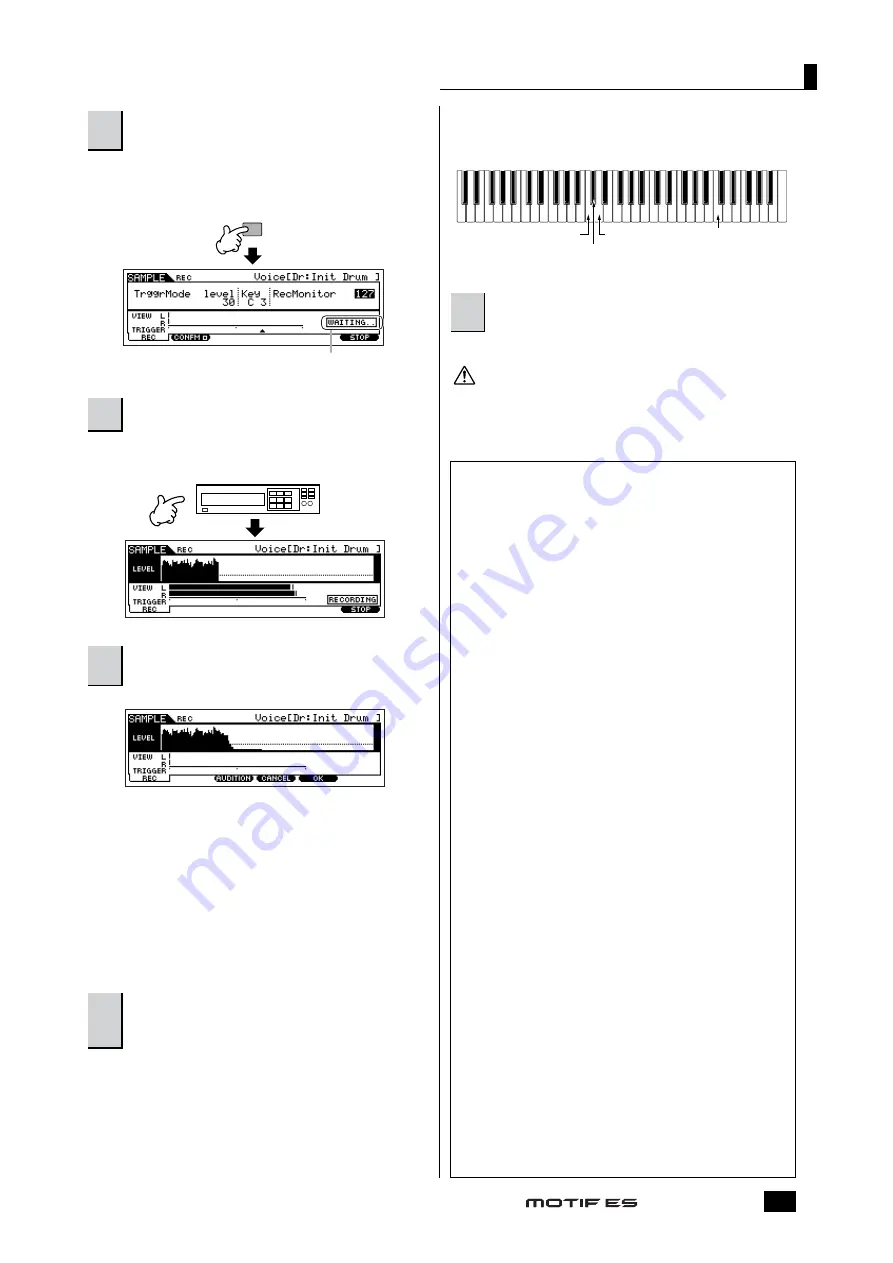
Manual de instrucciones
99
Creación de una voz con la función de muestreo
Pulse el botón [F6] REC otra vez para activar la
espera de disparo de muestreo (Sampling
Trigger Waiting).
De esta manera, la grabación de muestra queda en espera de una
señal que exceda el nivel de disparo.
Inicie el dispositivo de audio externo.
El muestreo se iniciará en cuanto se reciba una señal de entrada
que sobrepase el nivel de disparo especificado.
Pulse el botón [F6] STOP para detener el
muestreo y luego detenga el dispositivo de
audio externo.
Pulse el botón [F3] AUDITION para oír el sonido muestreado.
Si no está satisfecho con los resultados y desea intentarlo otra
vez, pulse el botón [F4] CANCEL para volver a la pantalla de
muestreo en espera realice el muestreo desde el paso 5. Si esta
vez está satisfecho, pulse el botón [F5] OK para guardar el
sonido muestreado como “sample” y vuelva a la pantalla de
muestreo en espera.
Tenga en cuenta que si se ha desactivado la función de
confirmación en el paso 5, la pantalla indicada anteriormente no
aparecerá al detener el muestreo. En su lugar, al detener el
muestreo volverá directamente a la pantalla de muestreo en espera.
Repita los pasos 5 a 8 para asignar muestras
adicionales a las notas y crear la voz de batería.
En el paso 7 seleccione un sonido diferente (de un CD por
ejemplo) para cada muestra. Aunque la tecla se ajustará
automáticamente al nombre de la nota que sigue, en orden
ascendente, a la recién asignada, es posible cambiarla en el paso 5.
Repitiendo los pasos 5 a 8, podrá crear una voz de batería en la
que cada tecla accione un sonido diferente (como se indica a
continuación).
Guarde la voz de usuario recién creada en un
dispositivo de almacenamiento SmartMedia o USB.
Consulte “Almacenamiento de una muestra”, página 97.
Ejemplos de fuentes de muestreo
Los siguientes ejemplos son algunas de las distintas fuentes
de audio que pueden utilizarse como punto de partida para
sus muestras y voces de muestras.
●
Voces con efectos
Si instala tarjeta Plug-in PLG100-VH, podrá aplicar un efecto
de armonía vocal a su voz y muestrear todo el sonido procesado.
Después de ajustar los parámetros relacionados con la PLG100-
VH según “Uso de una tarjeta Plug-in” (página 78), ejecute la
operación de muestreo.
●
Sonido de un instrumento compatible con mLAN
Después del ajuste de la página 34, ejecute la operación de
muestreo. Debe ajustar el parámetro [INTEGRATED
SAMPLING]
➝
[F2] SOURCE
➝
Source a “mLAN1-4”.
●
Guitarra o bajo eléctricos
También es posible muestrear instrumentos eléctricos como
guitarras y bajos por el terminal A/D INPUT. Después del ajuste
de la página 33, ejecute la operación de muestreo. Debe ajustar
el parámetro [INTEGRATED SAMPLING]
➝
[F2] SOURCE
➝
Source a “A/D”.
●
Audio digital
Si ha instalado la interfaz AIEB2 al instrumento, podrá
conectarlo a la salida digital de una platina DAT o de un
reproductor de CD/MD y grabar directamente audio digital para
obtener la mejor calidad de sonido posible. Encontrará los
detalles sobre la instalación de la interfaz AIEB2 en la página
285; respecto de los detalles acerca de la conexión de
dispositivos de audio digital, consulte la página 34. Cuando
ejecute la AIEB2, deberá ajustar el parámetro [INTEGRATED
SAMPLING]
➝
[F2] SOURCE
➝
Source a “AIEB2”.
●
Remuestreo del MOTIF ES
También es posible remuestrear todo lo que se interprete en el
propio MOTIF ES, riffs, ritmos, melodías, colchones de acordes
de múltiples layers, etc. Debe ajustar el parámetro
[INTEGRATED SAMPLING]
➝
[F2] SOURCE
➝
Source a
“resample”.
●
Archivos de audio WAV o AIFF
Los datos de audio creados y editados en un ordenador también
pueden utilizarse para muestrear. En la página siguiente
encontrará los detalles.
PRECAUCIÓN
Los datos de muestra grabados (editados) se guardan
temporalmente en el módulo DIMM (página 187). Debido a que los
datos de este módulo se pierden al apagar la unidad, siempre debe
guardar cualquier dato del módulo en un dispositivo de
almacenamiento SmartMedia/USB antes de apagar el instrumento.
6
7
8
9
F
6
Indicates that sample recording is waiting
for a signal of an appropriate level.
Sound Effect C
Sound Effect Y
Sound Effect B
Sound Effect A
10
Indica que la grabación de la muestra está
esperando una señal con el nivel adecuado.
Efecto de sonido A
Efecto de sonido C....Efecto de sonido Y
Efecto de sonido B
Содержание MOTIF ES8
Страница 1: ...Manual de instrucciones 1 Modos MOTIF ES6 MOTIF ES7 MOTIF ES8 ...
Страница 2: ...Modes Manual de instrucciones 2 ...
Страница 3: ...Manual de instrucciones 3 Funciones y sub funciones ...
Страница 4: ...Selección de un programa Manual de instrucciones 4 ...
Страница 5: ...Manual de instrucciones 5 Movimiento del cursor y ajuste de parámetros ...






























